C’è cosa più rilassante di ascoltare la musica che ci piace? Sì, ascoltarla senza essere interrotti dalle notifiche iOS! Come i graffi sui vecchi vinili facevano saltare di qualche attimo la riproduzione, così le notifiche su iPhone rovinano l’atmosfera (se vogliamo chiamarla così) che si crea quando ascoltiamo le cose che preferiamo. Quindi come impedire a queste notifiche di interrompere la riproduzione dei nostri contenuti multimediali? Ci sono tre possibilità, andiamole a scoprire insieme!
TASTO SILENZIOSO
L’opzione più semplice per mutare ogni avvertimento è quella di utilizzare lo switch sul lato sinistro dello smartphone. Così potremo sempre ascoltare la musica (o qualsiasi altro contenuto multimediale) ma non verremo interrotti dal suono delle notifiche. Le chiamate in arrivo però fanno un’eccezione, interromperanno comunque la riproduzione finché non si attiverà la segreteria telefonica (o la chiamata verrà interrotta).
Chi è in possesso di una delle iPad più recenti, come l’iPad Air 2, che non hanno uno swith per mettere in silenzioso il dispositivo, può trovare il tasto silenzioso nel Centro di Controllo, attivabile facendo uno swipe verso l’alto.
NON DISTURBARE
Nel Centro di Controllo possiamo trovare anche il tasto Non Disturbare, quello che raffigura la mezzaluna bianca al centro del disco viola. Questa modalità disattiva il suono delle notifiche e della chiamate, è la soluzione per chi non vuole alcun distrubo, appunto. Permette comunque di settare alcune eccezioni, basta entrare nelle Impostazioni e cercare la sezione Non Disturbare.
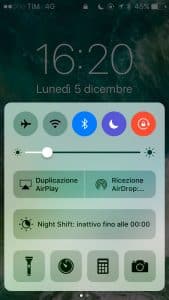
PER SINGOLA APP
Se si preferisce un approccio più preciso, in modo da interrompere solo qualche notifica, basta recarsi in Impostazioni e cercare la voce Notifiche. Qui possiamo disabilitare le notifiche delle varie applicazioni, una ad una.
Se avete ulteriori domande o dubbi esprimeteli pure con un commento, risponderò appena possibile!





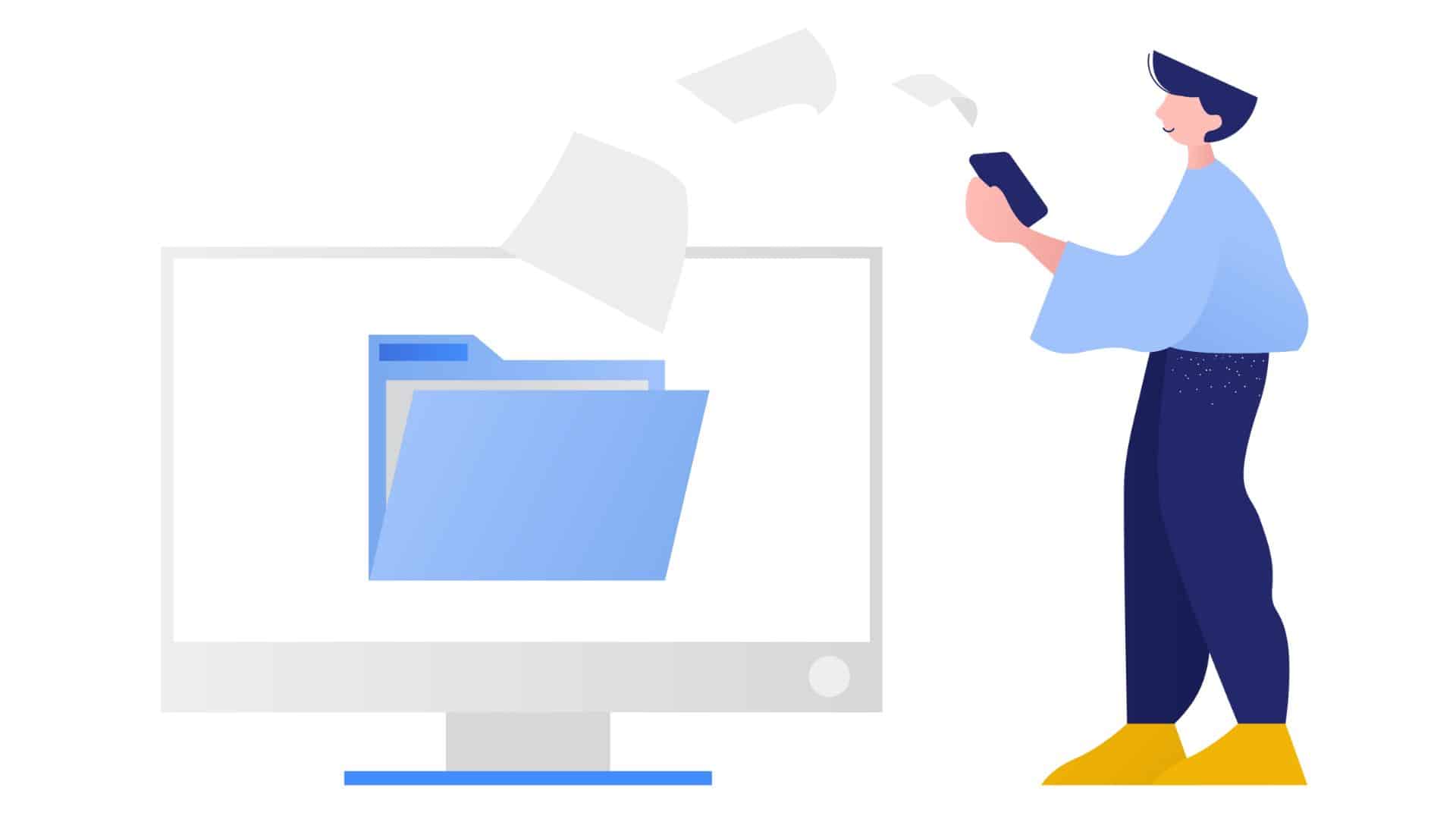
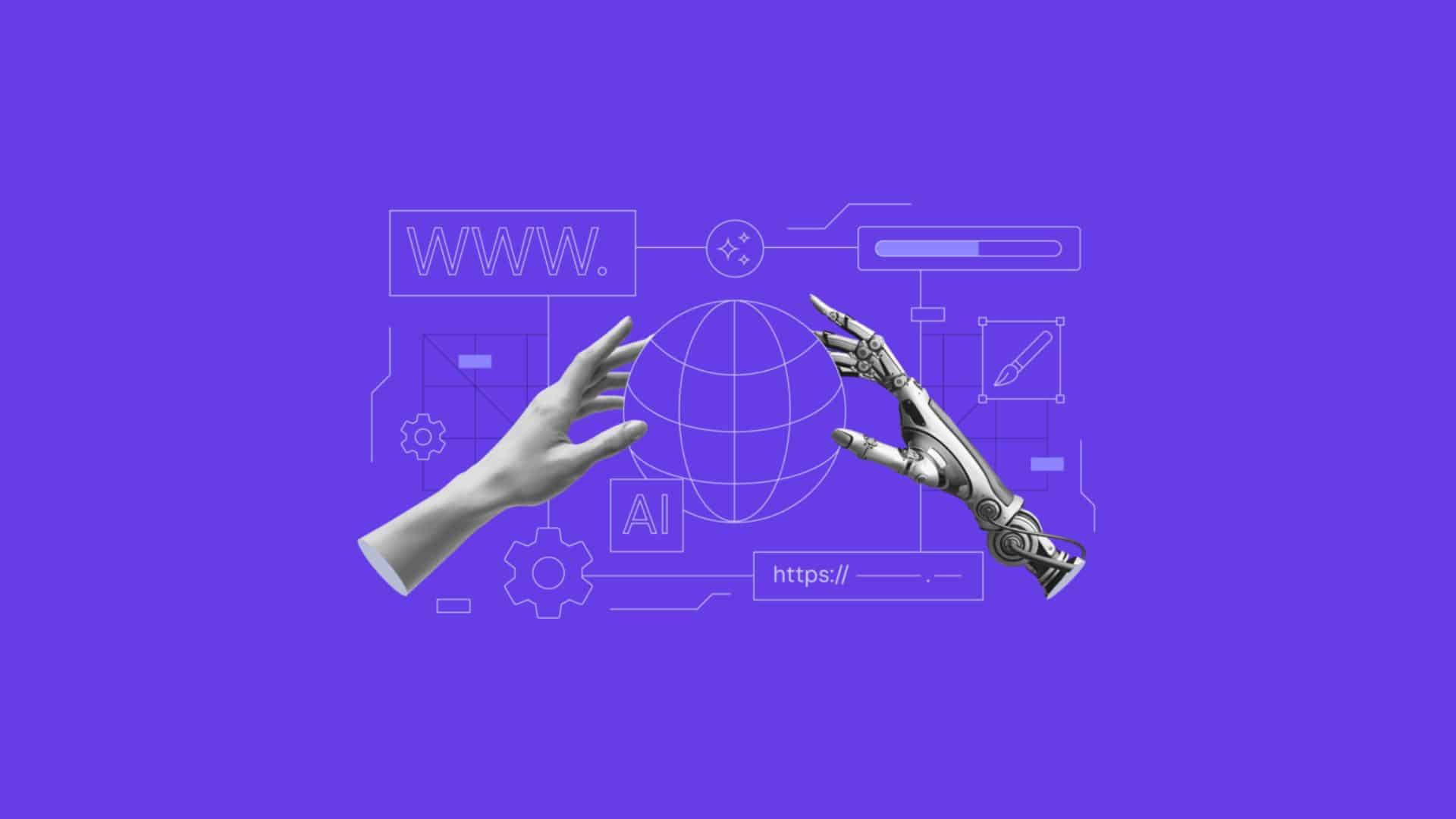



salve, io non ho trovato la risposta a quello che intendevo io… e cioè :
io voglio mantenere attive le notifiche con banner, ma semplicemente, vorrei che durante la riproduzione di video e musica non vengano visualizzati. Non voglio mettere il silenzioso ogni volta che guardo un video che mi manda un amico su WhatsApp ne tantomeno dover attivare il non disturbare e men che meno disattivare completamente le notifiche per quell’app.
non so se esista un impostazione che permetta di fare questo e non ho neanche cercato più di tanto sul cell.. se scopro qualcosa vi faccio sapere.
Ciao, anche io sto cercando la stessa cosa ma non riesco a trovare l’impostazione che mi permetta di mantenere le notifiche attive ma silenziarle solo durante la riproduzione video, audio e telefonate.
Tu nel frattempo hai risolto il problema?